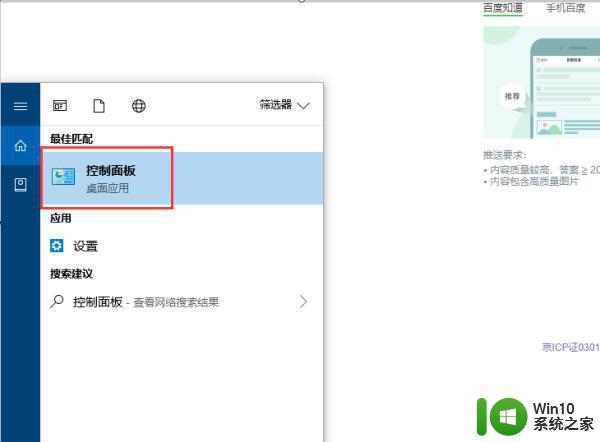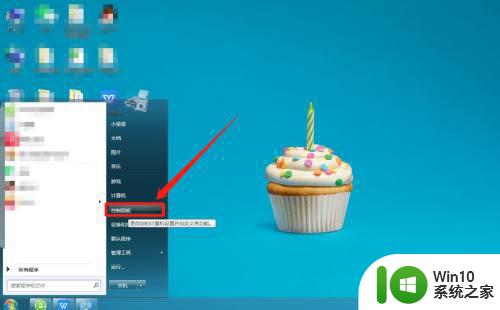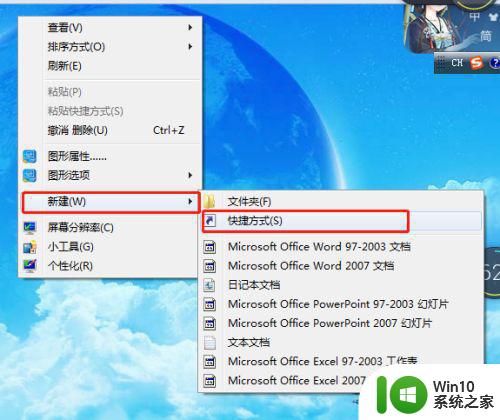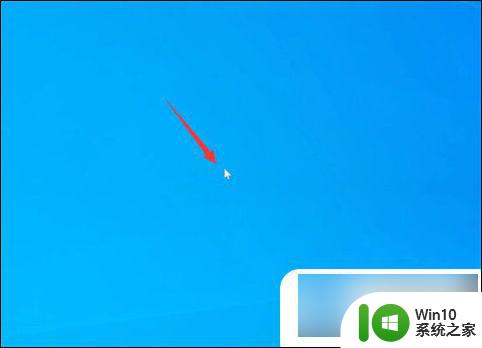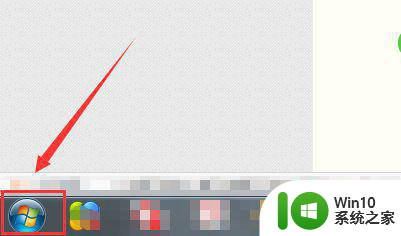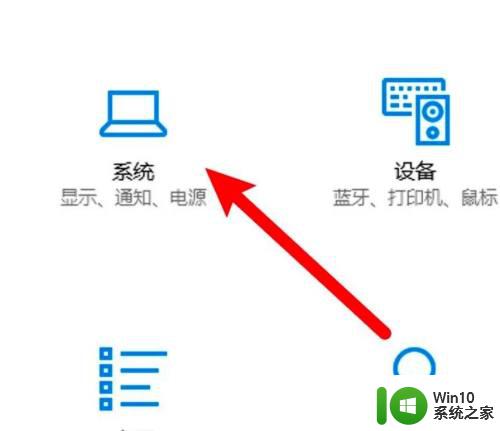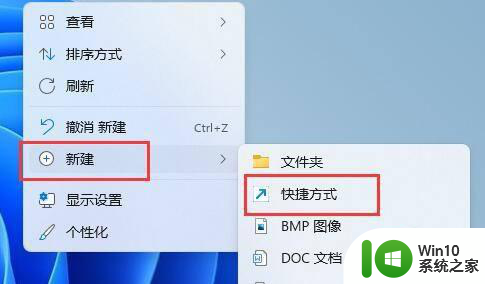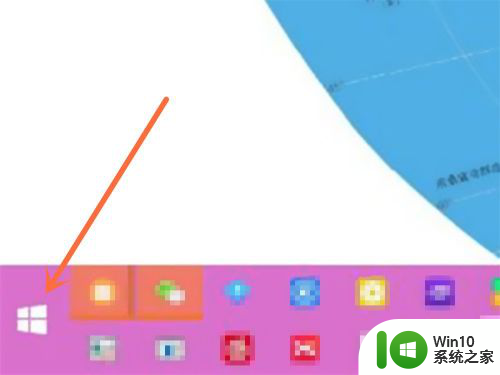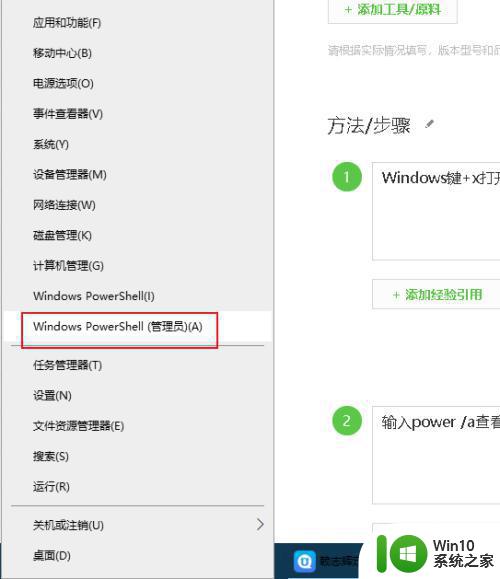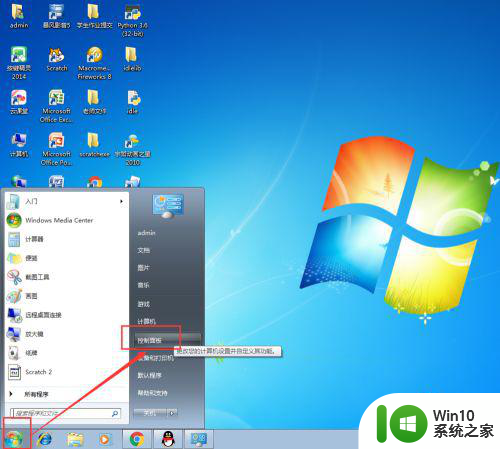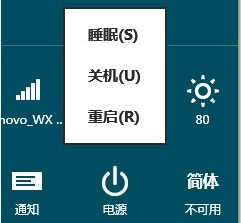电脑休眠在哪里设置 怎么让电脑休眠
更新时间:2023-04-07 08:51:38作者:jiang
在电脑上,系统一般都会自动休眠的,有的用户不喜欢系统自动休眠会把休眠给关掉,但是也会有的电脑本身就没有休眠功能,那么怎么让电脑休眠呢,方法很简单不难,下面小编给大家分享让电脑休眠的设置方法。
解决方法:
1、首先点击右下角“开始”按钮,然后进入“控制面板”;
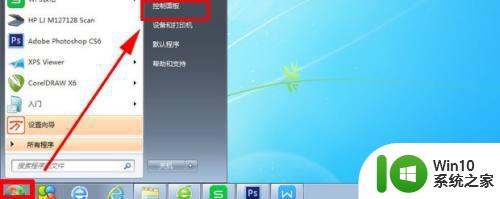
2、在“调整计算机的设置内”,点击进入“系统和安全”;
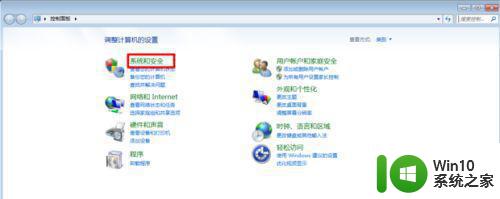
3、在“电源选项里”,点击进入“更改计算机睡眠时间”;
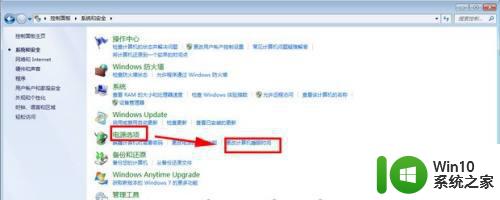
4、然后在“使计算机进入睡眠状态”的下拉列表就可以选择休眠时间;
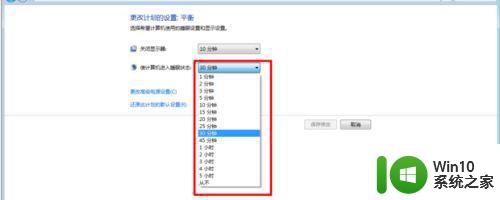
5、设置完毕,点击“保存修改”就完成了。
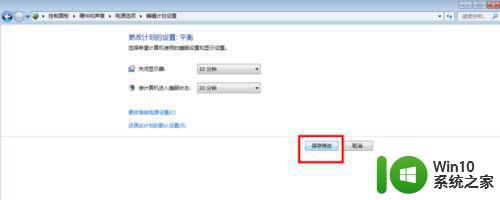
以上就是让电脑休眠的设置方法,有不会设置电脑休眠的,可以按上面的方法来进行设置。